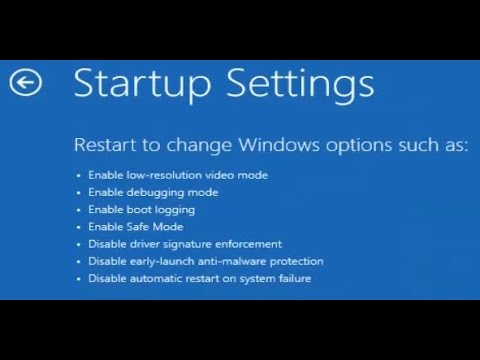ऑपरेटिंग सिस्टम में विफलता की स्थिति में, कंप्यूटर स्वचालित रूप से रिबूट करना शुरू कर देता है, उपयोगकर्ता के पास यह पढ़ने का समय नहीं होता है कि वास्तव में त्रुटि का कारण क्या है। यह हमेशा सुविधाजनक नहीं होता है। सही सेटिंग्स के साथ, विफलता के कारण के बारे में जानकारी वाला एक संदेश स्क्रीन पर तब तक रहेगा जब तक उपयोगकर्ता स्वयं रीबूट नहीं करता।

निर्देश
चरण 1
सिस्टम विफलता (मौत की तथाकथित नीली स्क्रीन को छोड़कर) पर अपने कंप्यूटर के स्वचालित पुनरारंभ को अक्षम करने के लिए, आपको कुछ चरणों का पालन करने की आवश्यकता है। "सिस्टम" घटक को कॉल करें। ऐसा करने के लिए, स्टार्ट मेन्यू या विंडोज की के जरिए कंट्रोल पैनल खोलें। प्रदर्शन और रखरखाव श्रेणी में, सिस्टम आइकन पर क्लिक करें।
चरण 2
वैकल्पिक रूप से, डेस्कटॉप पर या "प्रारंभ" मेनू में "मेरा कंप्यूटर" आइटम पर राइट-क्लिक करें। संदर्भ मेनू से गुण चुनें। एक नया सिस्टम गुण संवाद बॉक्स प्रकट होता है। इसमें "उन्नत" टैब को सक्रिय करें।
चरण 3
"स्टार्टअप और रिकवरी" समूह में, "विकल्प" बटन पर क्लिक करें, "स्टार्टअप और रिकवरी" नाम से एक नई विंडो खुलेगी। "सिस्टम विफलता" समूह में "स्वचालित रीबूट करें" आइटम के विपरीत फ़ील्ड से मार्कर निकालें। यदि आवश्यक हो, तो आप "इवेंट को सिस्टम लॉग में लिखें" फ़ील्ड में एक मार्कर सेट कर सकते हैं। नई सेटिंग्स लागू करें।
चरण 4
इन चरणों के बाद, सिस्टम क्रैश रिबूट स्वचालित रूप से नहीं किया जाएगा; इसके बजाय, एक त्रुटि संदेश के साथ एक नीली स्क्रीन दिखाई देगी। यदि आपने लॉग में ईवेंट लिखने के लिए सेटिंग्स में निर्दिष्ट किया है, तो रिबूट के बाद आप संदेश को फिर से पढ़ सकेंगे और संभवत: उचित कार्रवाई कर सकेंगे।
चरण 5
इवेंट लॉग देखने के लिए, प्रारंभ मेनू से नियंत्रण कक्ष खोलें और प्रदर्शन और रखरखाव श्रेणी से प्रशासनिक उपकरण चुनें। फ़ोल्डर में शॉर्टकट से इवेंट व्यूअर आइकन चुनें। एक नयी विंडो खुलेगी।
चरण 6
विंडो के बाएं हिस्से में, माउस के साथ "सिस्टम" आइटम चुनें और सूची से खुद को परिचित करें। त्रुटि संदेशों को लाल चिह्न से हाइलाइट किया जाता है। रुचि के संदेश को पूरा पढ़ने के लिए, बाईं माउस बटन से उस पर डबल-क्लिक करें - यह एक अलग विंडो में खुल जाएगा।